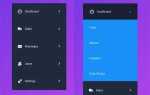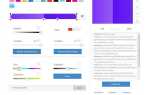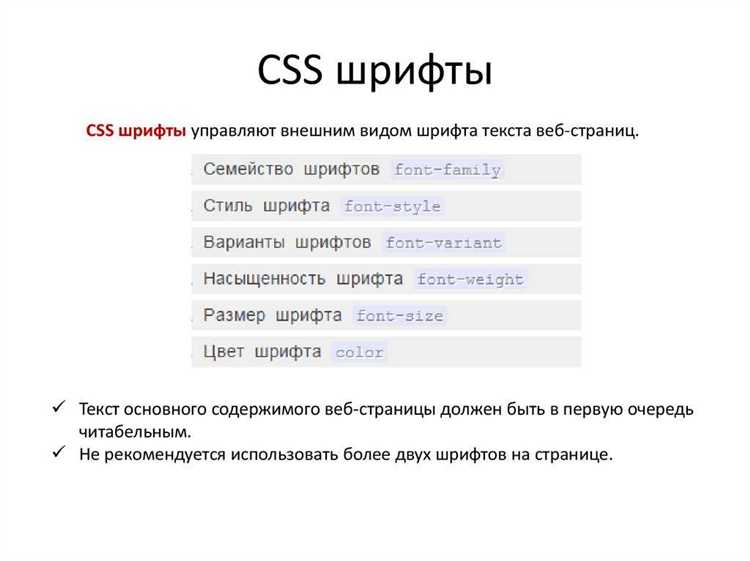
Выбор шрифта – это не только эстетика, но и вопрос читаемости, пользовательского опыта и общей идентичности сайта. В CSS смена шрифта начинается с свойства font-family. Оно позволяет задать как системные шрифты, так и подключаемые через внешние источники, такие как Google Fonts или локальные файлы.
Для использования системных шрифтов достаточно перечислить несколько вариантов через запятую: font-family: «Segoe UI», Tahoma, Geneva, sans-serif;. Браузер выберет первый доступный шрифт из списка. Однако полагаться только на системные решения не всегда оправдано: дизайн может требовать конкретного гарнитурного стиля, недоступного по умолчанию.
Чтобы подключить нестандартный шрифт, используйте правило @font-face или ссылку на внешний ресурс. Например, через Google Fonts можно вставить тег <link> в <head> и затем указать имя шрифта в font-family. В случае локального подключения важно указать форматы файлов (.woff2, .woff, .ttf) и задать параметры font-weight и font-style при необходимости.
При выборе шрифта учитывайте, как он отображается на разных устройствах и в разных браузерах. Используйте свойство font-display: swap, чтобы избежать «невидимого текста» при загрузке шрифта. Добавляйте резервные гарнитуры в конце списка, чтобы обеспечить устойчивое отображение текста при сбоях загрузки основного шрифта.
Как задать шрифт с помощью свойства font-family
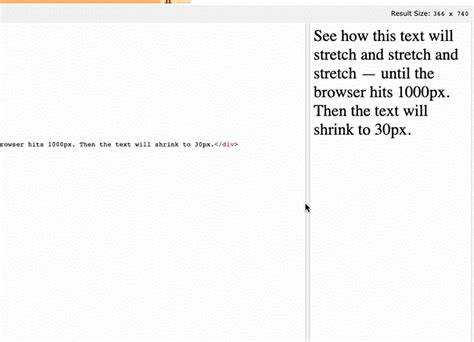
Свойство font-family определяет список шрифтов, которые браузер использует для отображения текста. Указывается через запятую, от наиболее предпочтительного к запасным. Последним указывается тип семейства: serif, sans-serif, monospace и др.
- Если шрифт состоит из нескольких слов, его имя заключается в кавычки:
"Open Sans","Times New Roman". - Рекомендуется указывать как минимум один запасной шрифт и общее семейство:
"Roboto", Arial, sans-serif. - Браузер выбирает первый доступный шрифт из списка. Если его нет, переходит к следующему.
Пример базового использования:
body {
font-family: "Helvetica Neue", Helvetica, Arial, sans-serif;
}Для заголовков и основного текста можно задавать разные шрифты:
h1, h2, h3 {
font-family: Georgia, serif;
}
p {
font-family: "Open Sans", sans-serif;
}Для кроссбраузерной совместимости следует использовать шрифты из системы или подключать веб-шрифты через @font-face или сервисы вроде Google Fonts.
Как подключить локальные шрифты к веб-странице
Чтобы использовать локальные шрифты, необходимо сначала поместить файлы шрифтов в директорию проекта. Поддерживаются форматы: .woff, .woff2, .ttf, .otf. Предпочтительно использовать .woff2 для современных браузеров и .woff как fallback.
Далее объявите шрифт с помощью правила @font-face в файле CSS:
@font-face {
font-family: 'MyFont';
src: url('/fonts/MyFont.woff2') format('woff2'),
url('/fonts/MyFont.woff') format('woff');
font-weight: normal;
font-style: normal;
}font-family задаёт имя, под которым шрифт будет использоваться в стилях. src указывает путь к файлам. Пути должны быть относительными к CSS-файлу или абсолютными от корня сайта. Указывайте несколько форматов, чтобы обеспечить совместимость.
После объявления используйте шрифт в стилях элементов:
body {
font-family: 'MyFont', sans-serif;
}Файлы шрифтов должны находиться на том же домене, что и веб-страница, или быть доступны с правильно настроенным CORS. Для оптимизации загрузки используйте preload в <head> HTML:
<link rel="preload" href="/fonts/MyFont.woff2" as="font" type="font/woff2" crossorigin>Избегайте лишних шрифтов: каждый дополнительный файл увеличивает время загрузки. Используйте только необходимые начертания и стили. Минимизируйте дублирование и убедитесь в корректной структуре путей.
Как использовать шрифты из Google Fonts через CSS
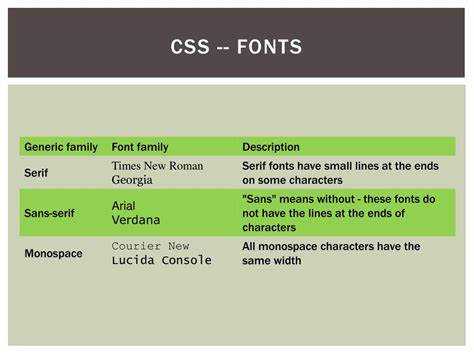
Чтобы подключить шрифт из Google Fonts, перейдите на сайт fonts.google.com и выберите нужный стиль. После выбора откройте панель «Selected family» и скопируйте код подключения.
- Выберите шрифт и его начертания (например, Roboto с жирностью 400 и 700).
- Скопируйте тег
<link>из раздела «Use on the web». - Вставьте его в раздел
<head>HTML-документа.
Пример:
<link href="https://fonts.googleapis.com/css2?family=Roboto:wght@400;700&display=swap" rel="stylesheet">После подключения задайте шрифт в CSS с помощью свойства font-family.
body {
font-family: 'Roboto', sans-serif;
}Если используется несколько шрифтов, можно подключить их одним запросом, добавив через амперсанд &:
<link href="https://fonts.googleapis.com/css2?family=Roboto:wght@400;700&family=Open+Sans:wght@300;600&display=swap" rel="stylesheet">- Всегда указывайте запасной шрифт (например,
sans-serif), чтобы избежать сбоев отображения. - Параметр
display=swapускоряет отрисовку текста, снижая визуальные задержки. - Оптимизируйте загрузку, подключая только нужные начертания и языковые подмножества (через параметр
&subset=).
Как подключить кастомный шрифт с помощью @font-face
Для использования нестандартного шрифта необходимо подключить его через директиву @font-face. Это позволяет загружать файл шрифта с сервера и применять его к элементам страницы без зависимости от установленного ПО пользователя.
Сначала разместите файл шрифта в каталоге проекта, например: /fonts/MyFont.woff2. Поддерживаются форматы woff2, woff, ttf, otf, но предпочтительно использовать woff2 как наиболее сжатый и оптимизированный для веба.
В CSS добавьте следующее:
@font-face {
font-family: 'MyFont';
src: url('/fonts/MyFont.woff2') format('woff2');
font-weight: normal;
font-style: normal;
font-display: swap;
}font-family – имя, которое будет использоваться в стилях. src указывает путь к файлу и его формат. font-display: swap активирует отображение текста системным шрифтом до загрузки кастомного, улучшая восприятие страницы.
После объявления шрифта можно применять его к любым элементам:
body {
font-family: 'MyFont', sans-serif;
}Для корректной работы во всех браузерах рекомендуется указывать пути к шрифтам в нескольких форматах, разделяя их запятой в src, начиная с woff2.
Как указать запасные шрифты на случай недоступности основного
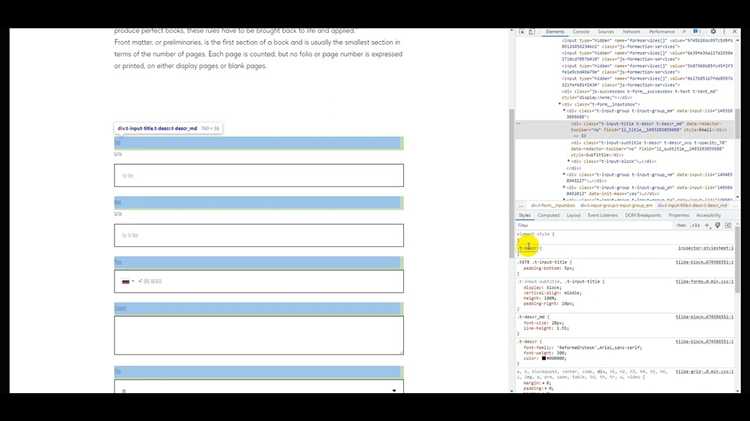
Чтобы браузер корректно отобразил текст, даже если основной шрифт недоступен, необходимо указать несколько альтернатив через запятую в свойстве font-family. В конце списка обязательно добавляется одна из системных групп шрифтов: serif, sans-serif или monospace.
Например: font-family: "Roboto", "Helvetica Neue", Arial, sans-serif;. Если не удаётся загрузить Roboto, будет использован Helvetica Neue, затем Arial, и в крайнем случае – любой доступный sans-serif шрифт системы.
Нельзя полагаться на один шрифт, даже если он подключён через Google Fonts или локально. Возможны сбои при загрузке, блокировки или отсутствие нужного файла на устройстве пользователя. Список должен содержать шрифты с похожими метриками и стилевыми характеристиками, чтобы при замене не нарушалась верстка и визуальное восприятие текста.
Шрифты с пробелами в названии нужно заключать в кавычки. Следует избегать указания экзотических или малораспространённых шрифтов без доступной альтернативы. Сначала указываются пользовательские шрифты, затем популярные системные, в конце – родовая категория.
Как применить разные шрифты к разным элементам страницы
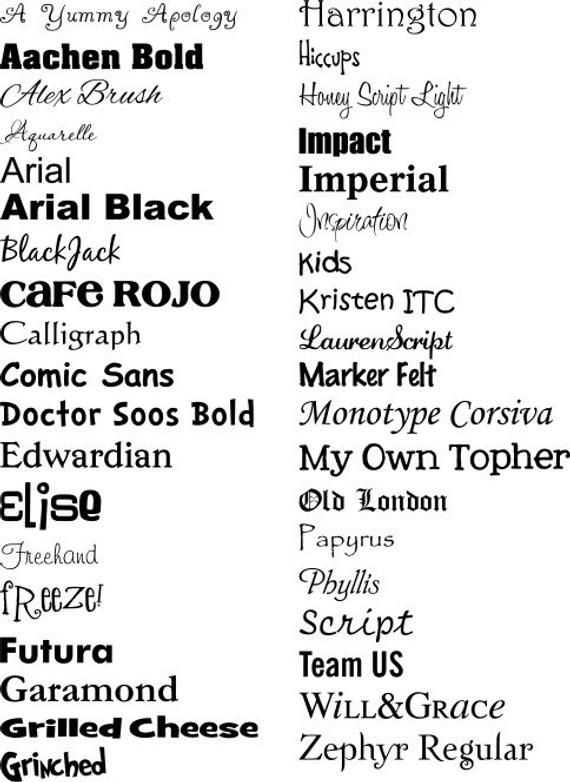
Для заголовков удобно использовать акцентные гарнитуры. Например, чтобы задать шрифт Roboto Slab только для заголовков h1–h3, используйте правило:
h1, h2, h3 { font-family: 'Roboto Slab', serif; }
Основной текст удобнее читать с шрифтами без засечек. Примените их к абзацам и другим блокам с длинным текстом:
p, li, blockquote { font-family: 'Open Sans', sans-serif; }
Для меню, кнопок и форм предпочтительны компактные и хорошо различимые шрифты. Например:
nav a, button, input, select { font-family: 'Montserrat', sans-serif; }
Чтобы подключить шрифты с Google Fonts, вставьте ссылку в <head> и укажите нужные веса:
<link href="https://fonts.googleapis.com/css2?family=Roboto+Slab:wght@700&family=Open+Sans:wght@400&family=Montserrat:wght@500&display=swap" rel="stylesheet">
Избегайте установки шрифтов по id, если их много. Используйте классы или контекстные селекторы для упрощения поддержки. Например:
.article-title { font-family: 'Roboto Slab', serif; }
.form-label { font-family: 'Montserrat', sans-serif; }
Старайтесь не применять более трёх гарнитур на одной странице. Это замедляет загрузку и нарушает визуальное единство интерфейса.
Как учесть кроссбраузерную поддержку шрифтов в CSS
1. Использование веб-шрифтов через @font-face:
Для обеспечения кроссбраузерности рекомендуется подключать шрифты через правило @font-face. Оно позволяет загружать шрифты, которые не установлены на устройстве пользователя. Это подход будет работать в большинстве современных браузеров. Однако важно указывать несколько форматов шрифта (например, TTF, OTF, WOFF и WOFF2), чтобы покрыть все возможные случаи. Пример:
@font-face {
font-family: "MyFont";
src: url("myfont.woff2") format("woff2"),
url("myfont.woff") format("woff"),
url("myfont.ttf") format("truetype");
}
2. Подключение веб-шрифтов через сервисы:
Сервисы, такие как Google Fonts или Adobe Fonts, позволяют использовать шрифты без загрузки их файлов на сервер. В этом случае важно учитывать совместимость сервисов с различными браузерами и форматами шрифтов. Использование сервиса может упростить работу, но стоит проверять, как шрифт отображается на разных устройствах.
3. Использование системных шрифтов:
Если использование веб-шрифтов невозможно, можно указать несколько системных шрифтов, которые обеспечат хорошую совместимость. Важно задавать их в иерархическом порядке, начиная с наиболее предпочтительного. Пример:
font-family: "Helvetica Neue", Helvetica, Arial, sans-serif;
Этот метод работает быстрее, так как шрифт уже установлен на устройстве, и браузер не требует дополнительных запросов к серверу.
4. Полифиллы и fallback:
Для обеспечения кроссбраузерности в старых браузерах, которые не поддерживают современные форматы шрифтов, стоит использовать полифиллы. Также не стоит забывать о fallback-опциях, то есть использовании стандартных шрифтов, если веб-шрифт не может быть загружен. Это поможет избежать проблем с визуализацией текста в старых браузерах.
5. Тестирование и проверка:
Важным этапом является тестирование на разных устройствах и в разных браузерах. Использование инструментов, таких как BrowserStack или Sauce Labs, поможет проверить корректность отображения шрифтов в различных браузерах и операционных системах. Особое внимание стоит уделить старым версиям браузеров, например, Internet Explorer или старым версиям Safari, которые могут не поддерживать новые форматы шрифтов.
6. Поддержка мобильных устройств:
Мобильные устройства могут иметь свои особенности в поддержке шрифтов. Нужно учитывать разные разрешения экранов и возможные проблемы с производительностью при загрузке шрифтов через @font-face. Важно выбрать легкие форматы (например, WOFF2) и минимизировать количество загружаемых шрифтов, чтобы не ухудшить производительность на мобильных устройствах.
Вопрос-ответ:
Какие шрифты лучше всего использовать для веб-страниц?
Для веб-страниц рекомендуется использовать шрифты, которые хорошо читаемы и поддерживаются большинством устройств и браузеров. Это обычно стандартные шрифты, такие как Arial, Verdana, Times New Roman, Georgia, и шрифты, доступные через Google Fonts, например, Roboto или Open Sans. Важно выбирать шрифт, который будет удобен для пользователя и обеспечит хорошую читаемость на всех устройствах.